电脑中的文件很多,通常大家都会使用搜索功能去找相应的软件,但是系统默认没有启用为加密文件建立索引功能,所以加密文件是无法被搜索到的,接下来小编介绍一下启用该功能的具体步骤。
具体如下:
-
1. 首先第一步打开电脑进入桌面后,根据下图所示,点击最下方搜索框。
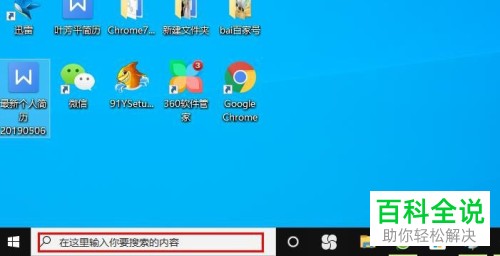
-
2. 第二步在搜索框中输入【索引】后,根据下图所示,在弹出的搜索结果中点击【索引选项】。
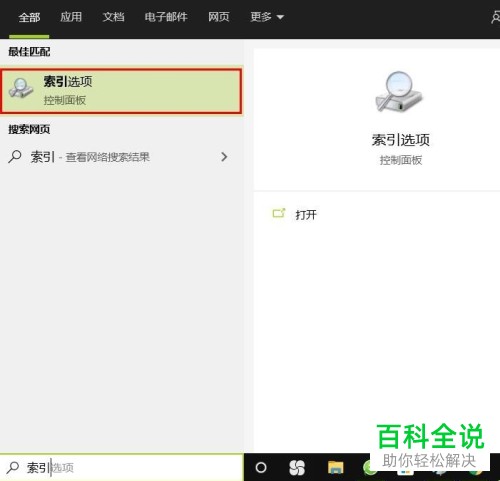
-
3. 第三步进入【索引选项】页面后,根据下图所示,点击【高级】选项。
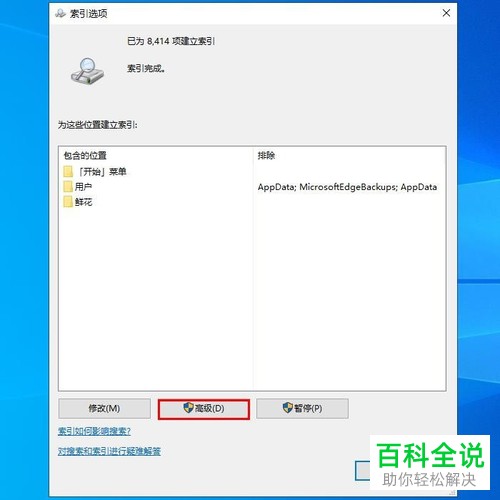
-
4. 第四步进入【高级选项】页面后,根据下图所示,鼠标勾选【为加密文件建立索引】前的小方框。
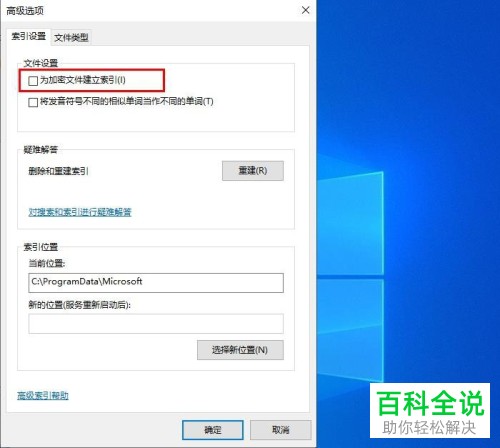
-
5. 第五步弹出【为加密文件建立索引】警告窗口后,根据下图所示,点击【继续】选项。
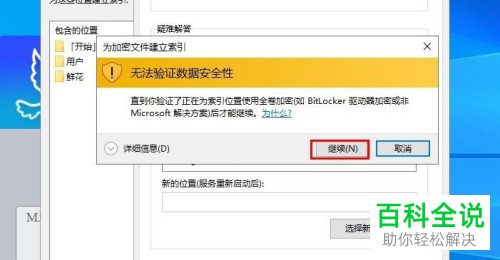
-
6. 第六步回到【高级选项】页面后,根据下图所示,点击【确定】选项。

-
7. 最后回到【索引选项】页面后,根据下图所示,会重新为电脑中的文件进行索引。
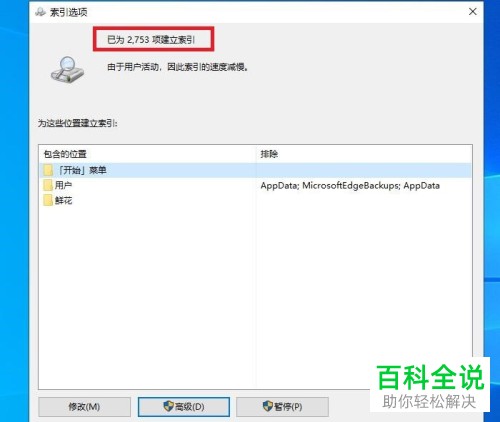
-
以上就是怎么在Win10启用为加密文件建立索引功能的方法。
